–Т–Э–Ш–Ь–Р–Э–Ш–Х! –Х—Б–ї–Є –≤—Л –њ–Њ–ї—М–Ј—Г–µ—В–µ—Б—М –Њ–±–ї–∞—З–љ—Л–Љ–Є —Б–µ—А–≤–Є—Б–∞–Љ–Є (–§—А–µ—И, –У–†–Ь, –Ы–Є–љ–Ї), –і–ї—П —А–∞–±–Њ—В—Л —Б –Ї–Њ–љ—В—А–Њ–ї—М–љ–Њ-–Ї–∞—Б—Б–Њ–≤–Њ–є —В–µ—Е–љ–Є–Ї–Њ–є —В—А–µ–±—Г–µ—В—Б—П —В–Њ–љ–Ї–Є–є –Ї–ї–Є–µ–љ—В.
–Я—А–Є —Н—В–Њ–Љ –і–ї—П —Г–Ї–∞–Ј–∞–љ–Є—П —Д–∞–Љ–Є–ї–Є–Є –Є –Є–Љ–µ–љ–Є, –∞ —В–∞–Ї–ґ–µ –Ш–Э–Э (—Н—В–Њ –њ–Њ–ї–µ –Љ–Њ–ґ–љ–Њ –Њ—Б—В–∞–≤–ї—П—В—М –њ—Г—Б—В—Л–Љ, —И—В—А–∞—Д–∞ –Ј–∞ –Њ—В—Б—Г—В—Б—В–≤–Є–µ –Є–љ—Д–Њ—А–Љ–∞—Ж–Є–Є –љ–µ—В) –Ї–∞—Б—Б–Є—А–∞ –Є–ї–Є –і—А—Г–≥–Њ–≥–Њ –ї–Є—Ж–∞, —Б–Њ–≤–µ—А—И–∞—О—Й–µ–≥–Њ –Њ–њ–µ—А–∞—Ж–Є—О, –±–µ—А—Г—В—Б—П –і–∞–љ–љ—Л–µ –Є–Ј –ї–Є—З–љ–Њ–≥–Њ –Ї–∞–±–Є–љ–µ—В–∞ –њ–Њ–ї—М–Ј–Њ–≤–∞—В–µ–ї—П, –Є–Ј —З—М–µ–є —Г—З–µ—В–љ–Њ–є –Ј–∞–њ–Є—Б–Є –≤–µ–і–µ—В—Б—П —А–∞–±–Њ—В–∞. –Я–Њ—Н—В–Њ–Љ—Г –Њ–±—П–Ј–∞—В–µ–ї—М–љ–Њ –њ—А–Њ–≤–µ—А—М—В–µ –Ј–∞–њ–Њ–ї–љ–µ–љ–Є–µ –і–∞–љ–љ—Л—Е –і–ї—П —В–µ—Е —Б–Њ—В—А—Г–і–љ–Є–Ї–Њ–≤, –Ї–Њ—В–Њ—А—Л–µ –±—Г–і—Г—В —А–∞–±–Њ—В–∞—В—М —Б –Ъ–Ъ–Ь –Є –њ–µ—З–∞—В–∞—В—М —З–µ–Ї–Є.
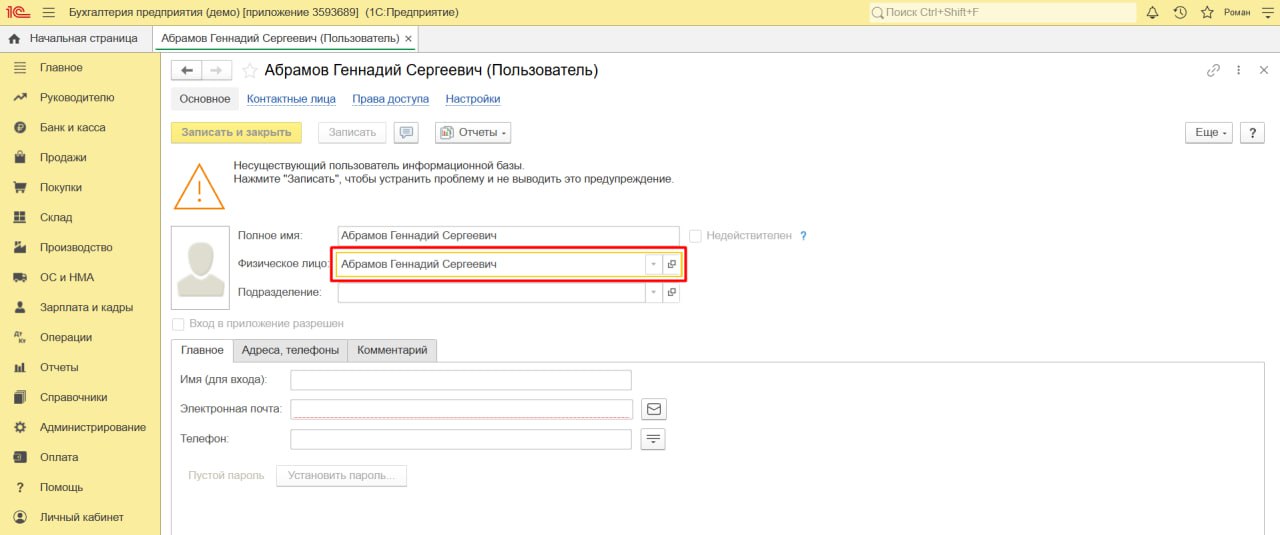
–†–Є—Б. 1
–Ф–ї—П –њ–Њ–і–Ї–ї—О—З–µ–љ–Є—П –Ъ–Ъ–Ґ –Ї 1–°:–С—Г—Е–≥–∞–ї—В–µ—А–Є—П –≤ —А–∞–Ј–і–µ–ї–µ –Љ–µ–љ—О –Р–і–Љ–Є–љ–Є—Б—В—А–Є—А–Њ–≤–∞–љ–Є–µ –њ–µ—А–µ–є–і–Є—В–µ –≤ —Б–њ—А–∞–≤–Њ—З–љ–Є–Ї –Я–Њ–і–Ї–ї—О—З–∞–µ–Љ–Њ–µ –Њ–±–Њ—А—Г–і–Њ–≤–∞–љ–Є–µ. –Ґ–∞–Љ –≤—Л–±–µ—А–Є—В–µ —В–Є–њ –Ъ–Ъ–Ґ —Б –њ–µ—А–µ–і–∞—З–µ–є –і–∞–љ–љ—Л—Е. –Ш –љ–∞–ґ–Љ–Є—В–µ –°–Њ–Ј–і–∞—В—М. –Ю—В–Ї—А–Њ–µ—В—Б—П –Њ–Ї–љ–Њ вАУ –≤ –љ–µ–Љ –≤ –њ–Њ–ї–µ –Ф—А–∞–є–≤–µ—А –Њ–±–Њ—А—Г–і–Њ–≤–∞–љ–Є—П —Г–Ї–∞–ґ–Є—В–µ –љ—Г–ґ–љ—Л–є –Є–Ј —Б–њ–Є—Б–Ї–∞ –њ–Њ–і–і–µ—А–ґ–Є–≤–∞–µ–Љ—Л—Е —Г—Б—В—А–Њ–є—Б—В–≤ (–њ–Њ—Б–ї–µ –і—А–∞–є–≤–µ—А –љ–µ –Є–Ј–Љ–µ–љ—П—О—В).
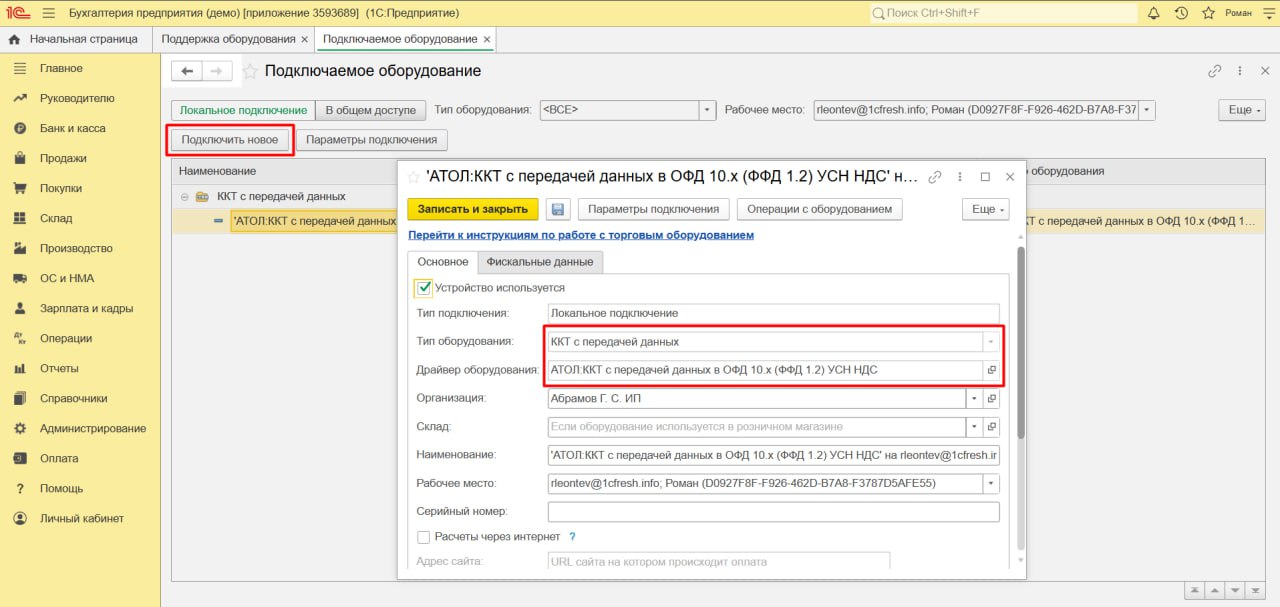
–†–Є—Б. 2
–Ч–∞–њ–Њ–ї–љ–Є—В–µ –Є –і—А—Г–≥–Є–µ –њ–Њ–ї—П:
- –Ю—А–≥–∞–љ–Є–Ј–∞—Ж–Є—П - –Њ–±—А–∞—В–Є—В–µ –≤–љ–Є–Љ–∞–љ–Є–µ, —З—В–Њ –Ъ–Ъ–Ґ –њ—А–Є —А–µ–≥–Є—Б—В—А–∞—Ж–Є–Є –≤ –љ–∞–ї–Њ–≥–Њ–≤–Њ–є –Є–љ—Б–њ–µ–Ї—Ж–Є–Є –њ—А–Є–≤—П–Ј—Л–≤–∞–µ—В—Б—П –Ї –Ї–Њ–љ–Ї—А–µ—В–љ–Њ–Љ—Г —О—А–ї–Є—Ж—Г –Є–ї–Є –Ш–Я, —Б–Њ–Њ—В–≤–µ—В—Б—В–≤–µ–љ–љ–Њ, —В–∞–Ї–∞—П –ґ–µ –њ—А–Є–≤—П–Ј–Ї–∞ –і–ї—П –Ї–∞–ґ–і–Њ–є –µ–і–Є–љ–Є—Ж—Л –≤—Л–њ–Њ–ї–љ—П–µ—В—Б—П –Є –≤ 1–°. –Ш –Є—Б–њ–Њ–ї—М–Ј–Њ–≤–∞—В—М —Н—В—Г –Ї–∞—Б—Б—Г –і–ї—П –њ—А–Њ–≤–µ–і–µ–љ–Є—П –Њ–њ–µ—А–∞—Ж–Є–є –і—А—Г–≥–Њ–є –Њ—А–≥–∞–љ–Є–Ј–∞—Ж–Є–Є –љ–µ–ї—М–Ј—П.
- –°–µ—А–Є–є–љ—Л–є –љ–Њ–Љ–µ—А вАУ —Г–Ї–∞–Ј–∞–љ –љ–∞ –Ї–Њ—А–њ—Г—Б–µ –Є –≤ –њ–∞—Б–њ–Њ—А—В–µ —Г—Б—В—А–Њ–є—Б—В–≤–∞.
- –°–Ї–ї–∞–і вАУ —Н—В–Њ –Љ–Њ–ґ–µ—В –±—Л—В—М –Ї–Њ–љ–Ї—А–µ—В–љ–∞—П —В–Њ—А–≥–Њ–≤–∞—П —В–Њ—З–Ї–∞, —А–Њ–Ј–љ–Є—З–љ—Л–є –Љ–∞–≥–∞–Ј–Є–љ –Є —В.–і.
–Я–Њ—Б–ї–µ —Н—В–Њ–≥–Њ –љ–∞–ґ–Љ–Є—В–µ –Э–∞—Б—В—А–Њ–Є—В—М вАУ –≤ –Ї–∞—А—В–Њ—З–Ї–µ –Ъ–Ъ–Ґ –Є–ї–Є –≤ –њ—А–µ–і—Л–і—Г—Й–µ–Љ –Њ–Ї–љ–µ –і–ї—П –њ–Њ–і–Ї–ї—О—З–µ–љ–Є—П –Є –љ–∞—Б—В—А–Њ–є–Ї–Є –Њ–±–Њ—А—Г–і–Њ–≤–∞–љ–Є—П. –°–Є—Б—В–µ–Љ–∞ –њ—А–Њ–≤–µ—А–Є—В, —Г—Б—В–∞–љ–Њ–≤–ї–µ–љ –ї–Є –љ—Г–ґ–љ—Л–є –і—А–∞–є–≤–µ—А вАУ –µ—Б–ї–Є –љ–µ—В, –≤—Л–і–∞—Б—В —Б–Њ–Њ–±—Й–µ–љ–Є–µ —Б –Ї–љ–Њ–њ–Ї–Њ–є, —З—В–Њ–±—Л –£—Б—В–∞–љ–Њ–≤–Є—В—М –і—А–∞–є–≤–µ—А.
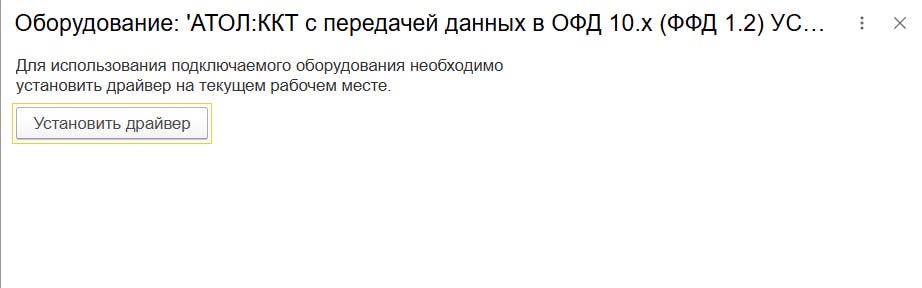
–†–Є—Б. 3
–Т–∞–ґ–љ–Њ! –Э–µ–Ї–Њ—В–Њ—А—Л–µ –Љ–Њ–і–µ–ї–Є –Ї–∞—Б—Б —В—А–µ–±—Г—О—В —Г—Б—В–∞–љ–Њ–≤–Ї–Є –і—А–∞–є–≤–µ—А–Њ–≤ –Є–Ј –і–≤—Г—Е —З–∞—Б—В–µ–є вАУ –Є–љ—В–µ–≥—А–∞—Ж–Є–Њ–љ–љ—Л–є –Ї–Њ–Љ–њ–Њ–љ–µ–љ—В —Б—В–∞–≤–Є—В—Б—П 1–°:–С—Г—Е–≥–∞–ї—В–µ—А–Є–µ–є, –∞ –Њ—Б–љ–Њ–≤–љ–Њ–є –љ—Г–ґ–љ–Њ —Б–∞–Љ–Њ–Љ—Г —Б–Ї–∞—З–∞—В—М —Б —Б–∞–є—В–∞ –њ—А–Њ–Є–Ј–≤–Њ–і–Є—В–µ–ї—П (–њ–Њ—Б—В–∞–≤—Й–Є–Ї–∞) –Є —Г—Б—В–∞–љ–Њ–≤–Є—В—М —Б–∞–Љ–Њ—Б—В–Њ—П—В–µ–ї—М–љ–Њ вАУ –Ї–∞–Ї —Н—В–Њ —Б–і–µ–ї–∞—В—М, –Њ–±—Л—З–љ–Њ —А–∞—Б—Б–Ї–∞–Ј—Л–≤–∞–µ—В—Б—П –љ–∞ —Б—В—А–∞–љ–Є—Ж–µ, –Њ—В–Ї—Г–і–∞ –≤—Л –µ–≥–Њ —Б–Ї–∞—З–Є–≤–∞–µ—В–µ, –ї–Є–±–Њ –њ–Њ–і—Б–Ї–∞–Ј–Ї–Є –њ–Њ—П–≤–ї—П—О—В—Б—П –≤ –њ—А–Њ—Ж–µ—Б—Б–µ —Г—Б—В–∞–љ–Њ–≤–Ї–Є.
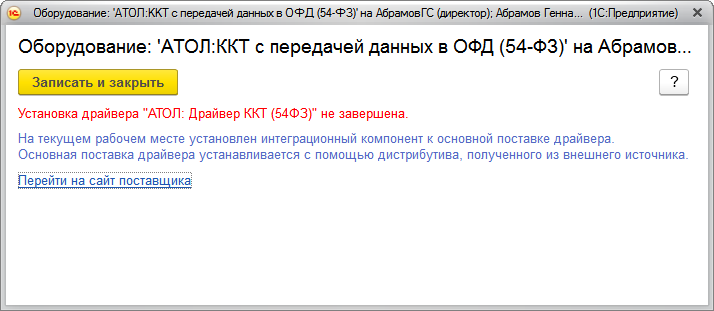
–†–Є—Б. 4
–Ъ–Њ–≥–і–∞ —Г—Б—В–∞–љ–Њ–≤–Ї–∞ –і—А–∞–є–≤–µ—А–∞ –≤—Л–њ–Њ–ї–љ–µ–љ–∞, –Њ—В–Ї—А–Њ–µ—В—Б—П –Њ–Ї–љ–Њ —Б –Њ–њ–Є—Б–∞–љ–Є–µ–Љ –Ъ–Ъ–Ь, –≥–і–µ –љ—Г–ґ–љ–Њ —Г–Ї–∞–Ј–∞—В—М –љ–∞–Є–Љ–µ–љ–Њ–≤–∞–љ–Є–µ (–љ–∞–њ—А–Є–Љ–µ—А, –µ—Б–ї–Є –њ–Њ–і–Ї–ї—О—З–µ–љ–Њ –љ–µ—Б–Ї–Њ–ї—М–Ї–Њ —Г—Б—В—А–Њ–є—Б—В–≤ –Њ–і–љ–Њ–є –Љ–Њ–і–µ–ї–Є, —З—В–Њ–±—Л –Є—Е –љ–µ –њ—Г—В–∞—В—М), –њ–Њ—А—В, —Б–µ—В–µ–≤—Л–µ –Є –і—А—Г–≥–Є–µ –љ–∞—Б—В—А–Њ–є–Ї–Є. –Я–Њ—Б–ї–µ —З–µ–≥–Њ –Ј–∞–њ—Г—Б—В–Є—В—М –Ґ–µ—Б—В —Г—Б—В—А–Њ–є—Б—В–≤–∞.
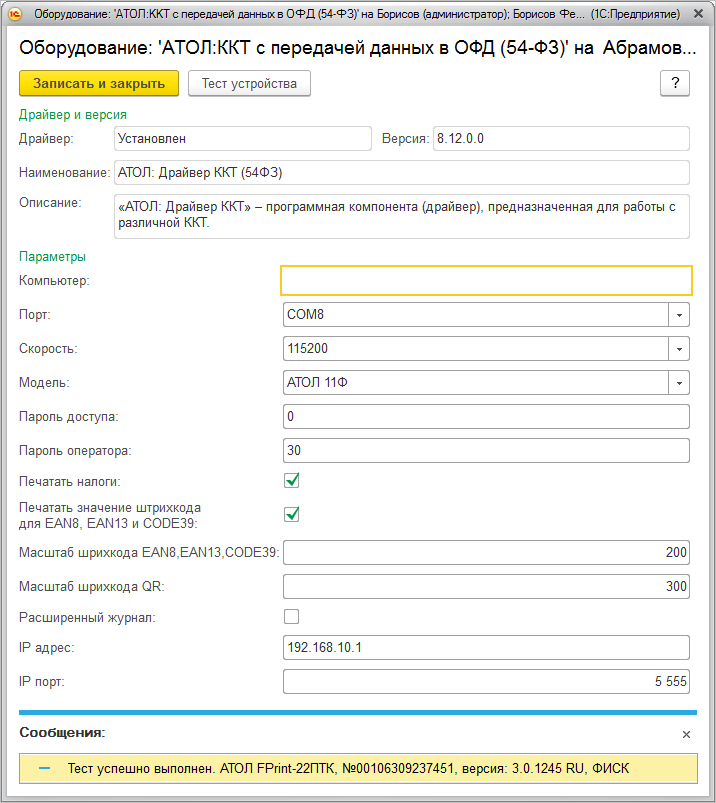
–†–Є—Б. 5
–Т —Е–Њ–і–µ —В–µ—Б—В–∞ —Б–Є—Б—В–µ–Љ–∞ –ї–Є–±–Њ —Б–Њ–Њ–±—Й–Є—В –Њ —В–Њ–Љ, –Ї–∞–Ї–Є–µ –µ—Й–µ –љ–∞—Б—В—А–Њ–є–Ї–Є —В—А–µ–±—Г—О—В—Б—П, –ї–Є–±–Њ –≤—Л–і–∞—Б—В —Б–Њ–Њ–±—Й–µ–љ–Є–µ, —З—В–Њ —В–µ—Б—В —Г—Б–њ–µ—И–љ–Њ –≤—Л–њ–Њ–ї–љ–µ–љ, –∞ —Г—Б—В—А–Њ–є—Б—В–≤–Њ –њ–Њ–і–Ї–ї—О—З–µ–љ–Њ –Ї –њ—А–Њ–≥—А–∞–Љ–Љ–µ. –Я–Њ—Б–ї–µ —Н—В–Њ–≥–Њ –Љ–Њ–ґ–љ–Њ –љ–∞–ґ–∞—В—М –Ч–∞–њ–Є—Б–∞—В—М –Є –Ј–∞–Ї—А—Л—В—М вАУ –Є –Є—Б–њ–Њ–ї—М–Ј–Њ–≤–∞—В—М –≤ —А–∞–±–Њ—В–µ –Ъ–Ъ–Ь –і–ї—П –њ—А–Њ–≤–µ–і–µ–љ–Є—П —В–Њ—А–≥–Њ–≤—Л—Е –Њ–њ–µ—А–∞—Ж–Є–є.
–Х—Б–ї–Є —Г –≤–∞—Б –Њ—Б—В–∞–ї–Є—Б—М –≤–Њ–њ—А–Њ—Б—Л, –Ї–∞–Ї –њ–Њ–і–Ї–ї—О—З–Є—В—М –Ъ–Ъ–Ґ –Ї 1–°, –Є–ї–Є —В—А–µ–±—Г–µ—В—Б—П –њ–Њ–Љ–Њ—Й—М –≤ –љ–∞—Б—В—А–Њ–є–Ї–µ —В–µ—Е –Є–ї–Є –Є–љ—Л—Е –≤–Њ–Ј–Љ–Њ–ґ–љ–Њ—Б—В–µ–є –њ—А–Њ–≥—А–∞–Љ–Љ—Л –≤ –Њ–±–ї–∞—З–љ–Њ–є –Є–љ—Д—А–∞—Б—В—А—Г–Ї—В—Г—А–µ –§—А–µ—И, –њ–Њ–Ј–≤–Њ–љ–Є—В–µ –љ–∞–Љ –Є–ї–Є –Њ—Б—В–∞–≤—М—В–µ —Б–≤–Њ—О –Ј–∞—П–≤–Ї—Г –≤ —Д–Њ—А–Љ–µ –љ–∞ —Б–∞–є—В–µ вАУ –љ–∞—И–Є —Б–њ–µ—Ж–Є–∞–ї–Є—Б—В—Л –њ–Њ–Љ–Њ–≥—Г—В —А–∞–Ј–Њ–±—А–∞—В—М—Б—П –Є —Б–і–µ–ї–∞—В—М —А–∞–±–Њ—В—Г –≤ 1–° –±–Њ–ї–µ–µ —Н—Д—Д–µ–Ї—В–Є–≤–љ–Њ–є.



